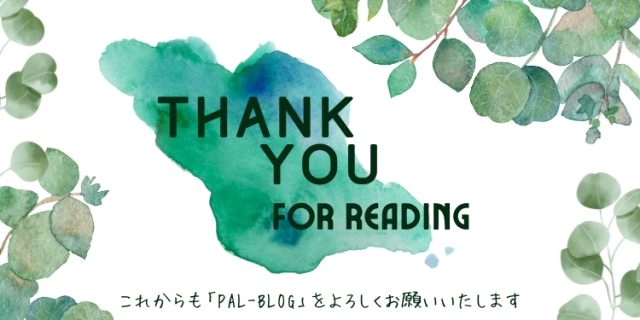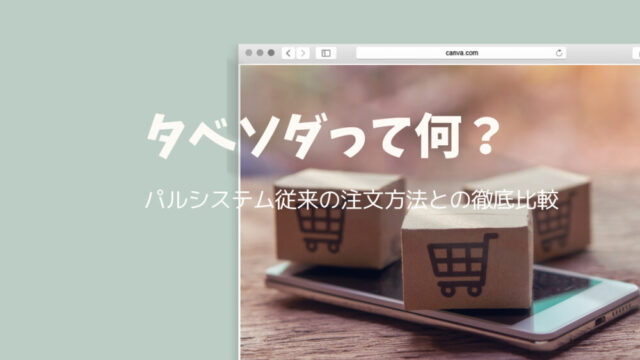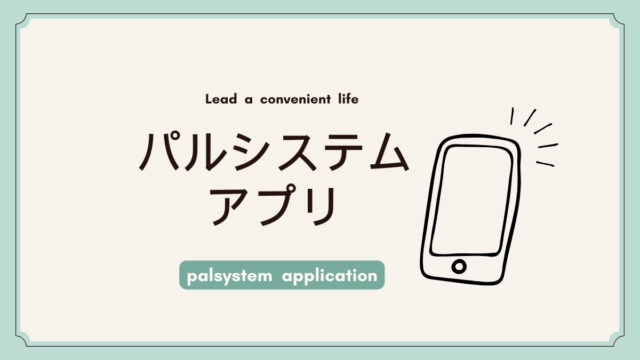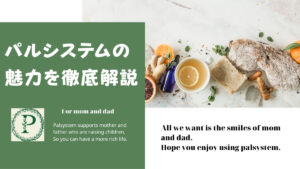パルシステムの8パターンある注文方法を2017年からパルシステム愛用中のパンピコママが分かりやすく丁寧に解説していきます。
パンピコママの利用体験をお伝えすることで、実際に注文するときに迷わずスムーズに注文できるようになります。
■まずは基本的な注文方法を知りたい
■毎日忙しいから自分に合った注文方法を探す時間がない
■基本となる注文方法や注意点がわかる
■くらしにぴったり合った注文方法がわかる

ここで1つだけお知らせさせてください!

『パルシステムのお試しセット』
今なら通常定価980円が→特価680円に!
\ここからパルシステムの人気商品が特価で試せるチャンス/
60%の人がお試しのみだけ!気軽に体験★
★くわしいお試しセット内容や注意点などを別記事で解説しています↓
>>パルシステムお試しセットは今500円?
好評の秘密をママ目線で徹底解剖!をお読みください。
それでは早速本題を解説していきます!
パルシステムの注文方法は全部で8パターン
パルシステムの注文方法は8パターンありますので全て詳しく説明します。
- インターネット 「注文サイト」
- スマホアプリ 「Webカタログ」
- スマホアプリ 「パルシステムアプリ」+紙カタログ
- 注文用紙+紙カタログ
- カタログと注文用紙一体型 「きなりセレクト」
- 自動電話 「パルシステム電話自動注文」
- 電話 「パルシステム注文センター」
- スマホアプリ 「タベソダ」
※見たい項目をタップすると飛べます。
ここからパルシステム8つの注文方法の解説をしていきますが、その前にパルシステムへのインターネット登録方法についての解説をします。
もうすでに知っている、登録している方は次の見出しに飛んでください!
>>次の見出し1,インターネット「注文サイト」に飛ぶ
パルシステムの注文アプリ・お役立ちアプリについてを別記事で解説しています↓
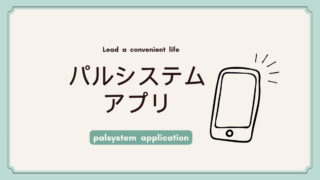
「注文サイト」「webカタログ」「パルシステムアプリ」利用前にインターネット登録が必要
パルシステムインターネット登録については別記事でくわしく解説しています↓

1,インターネット 「注文サイト」
PCやスマホから注文。インターネットならではの限定商品や便利な機能付き(配達状況確認、注文履歴、商品口コミ、原材料表示、次回の取り扱い検索)
カテゴリー別、商品の特集、レシピ別などで掲載されていて選びやすい。
並んでいる商品を「カゴに入れる」ボタンでカートに入れていく。
ネットストア感覚で利用できる。
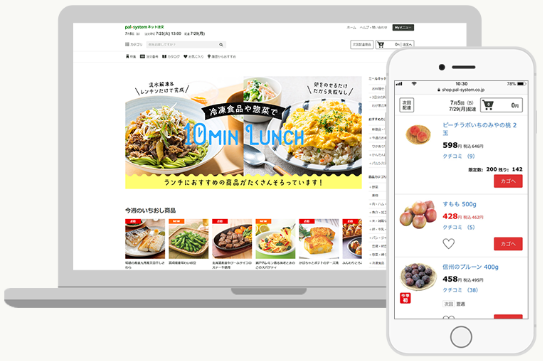

注文締め切り時間・・・配達翌日の13時まで。
PCが使いやすい環境の方におすすめ注文方法です!
2,スマホアプリ 「Webカタログ」
スマホアプリのみ。スマホでカタログを見ながら欲しい商品をタッチして買い物カゴに入れていく。スマホなので掲載商品を拡大表示できる。紙カタログをパラパラめくる感覚で商品を選べる。
産地、賞味期限、アレルゲンなどの情報を拡大して見られて安心。Web上で連動しているからシーンに合わせて他アプリやPCから追加注文も。
小さな子供がいて紙カタログを広げていられない人にはスマホのみでカンタン注文。
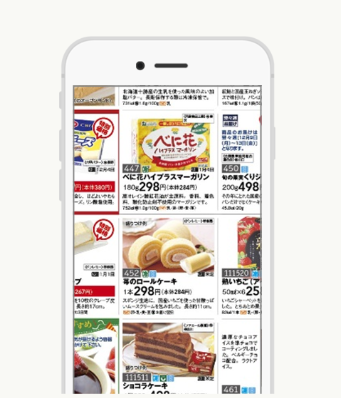
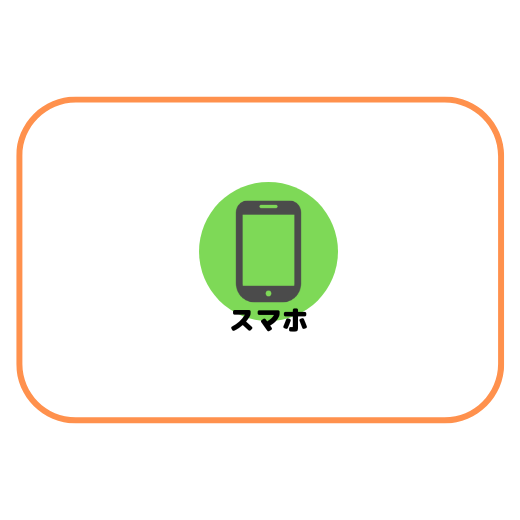
注文締め切り時間・・・配達翌日の13時まで。
「Webカタログ」を無料でダウンロードできます。よろしければご利用ください。↓
スマホ1つでかんたんに注文したい、毎週注文する方におすすめ!
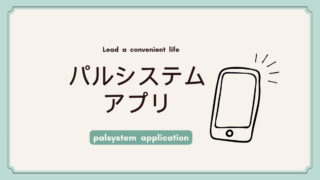
3,スマホアプリ 「パルシステムアプリ」+紙カタログ
紙カタログを見ながらスマホアプリで注文。
紙カタログを見ながら、欲しい商品の番号をアプリに入力。紙カタログを見ながら注文したい人に、電卓感覚で操作できる。
お得な限定商品、口コミ、原材料などの情報も。
商品の配達状況をリアルタイムで更新、届く時間の目安が分かる。
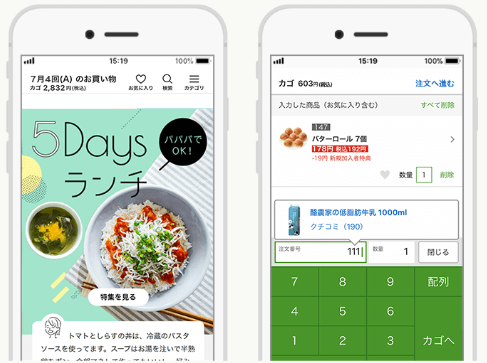
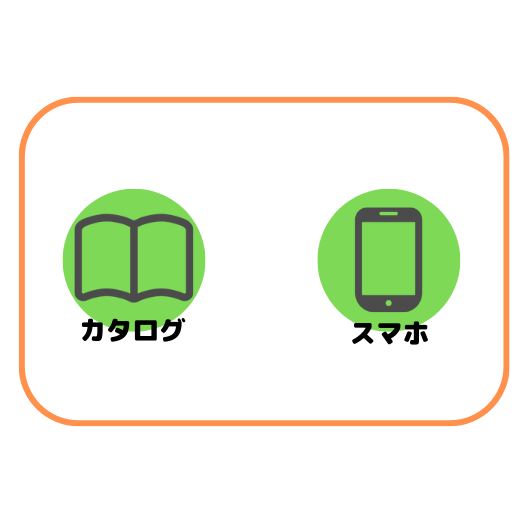
注文締め切り時間・・・配達翌日の13時まで。
「パルシステムアプリ」無料でダウンロード。ご利用ください↓
紙カタログを見ながらスマホで注文したい方におすすめ!
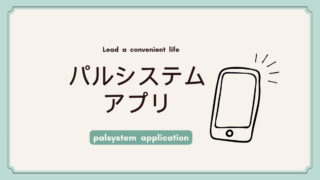
4,注文用紙+紙カタログ
紙カタログを見ながら注文用紙にえんぴつかシャーペンで欲しい商品欄に欲しい数を記入。
配達員に手渡しか通い箱に入れて回収してもらう。
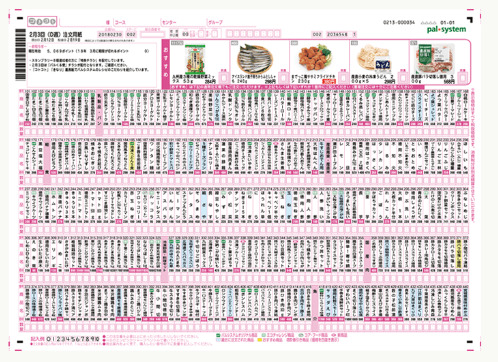

注文締め切り時間・・・配達時まで。
スマホ操作が苦手な方におすすめ!
5,カタログと注文用紙一体型 「きなりセレクト」
カタログと注文用紙が一体型。直接希望の数量を記入して配達員に手渡しか通い箱(保冷箱)に入れて回収してもらう。
少人数の食卓用に厳選された商品が揃う。文字が大きく見やすさ注文のしやすさにこだわっている。
食材から日用品まで網羅。


注文締め切り時間・・・配達時まで。
少人数分だけ注文したい方におすすめ!
6,自動電話 「パルシステム電話自動注文」
電話のプッシュボタンで簡単に注文。子育て、仕事で忙しい方や注文用紙を出し忘れた方に。
組合員番号、商品の注文番号、注文数、カタログの確認が必要。一度注文したら変更不可。


注文時間 朝6:00~深夜3:00
注文締め切り時間・・・配達翌日の12時まで。
注文用紙を提出し忘れた方に!
7,電話 「パルシステム注文センター」
電話で紙注文やパルシステム電話自動注文を変更、キャンセルしたいときに。
0120-086-379 固定電話から
0570-086-379 携帯電話から
(月~金)9:00~21:00
(土)9:00~12:00
注文締め切り時間・・・配達翌日の12時まで。

紙注文や電話自動注文を変更、キャンセルしたいときに!
8,スマホアプリ 「タベソダ」
カタログ不要のアプリのみで完結の注文サービス。カタログを届けてもらうことなく、全てアプリのみで利用できる。
商品を注文したい週だけ利用、商品配達がある週のみ配達される。商品配達がないときは手数料が無料に。
レシピをを見ながら選べたり、赤ちゃんに与えてよい食材が月齢ごとに探せたり、育児に役立つ情報も。
アレルゲン、放射能の検査情報も掲載。
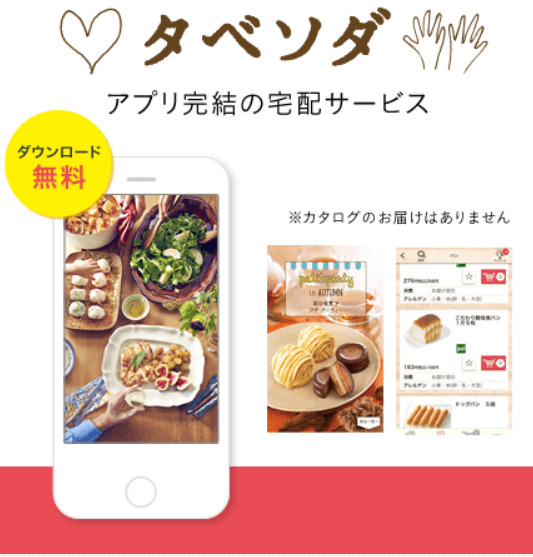
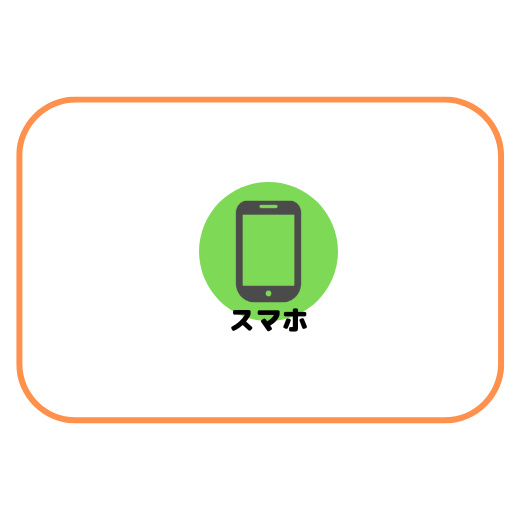
注文締め切り時間・・・配達翌日の13時まで。
「タベソダ」無料でダウンロード。ご利用ください↓
スマホのみで注文が完結させたい、注文する週だけ利用したい方におすすめ!
「タベソダ」をくわしく知りたい方はこちらの記事をご覧ください↓
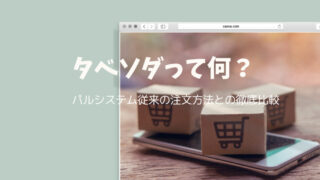
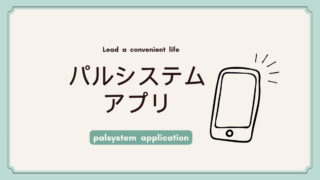
パルシステム注文方法8パターン比較
パルシステムの注文方法8つそれぞれ下記の場合を一覧にまとめました。
■利用するメディア(デバイス)
■利用するにあたり必要な手続き
■注文の締め切り時間
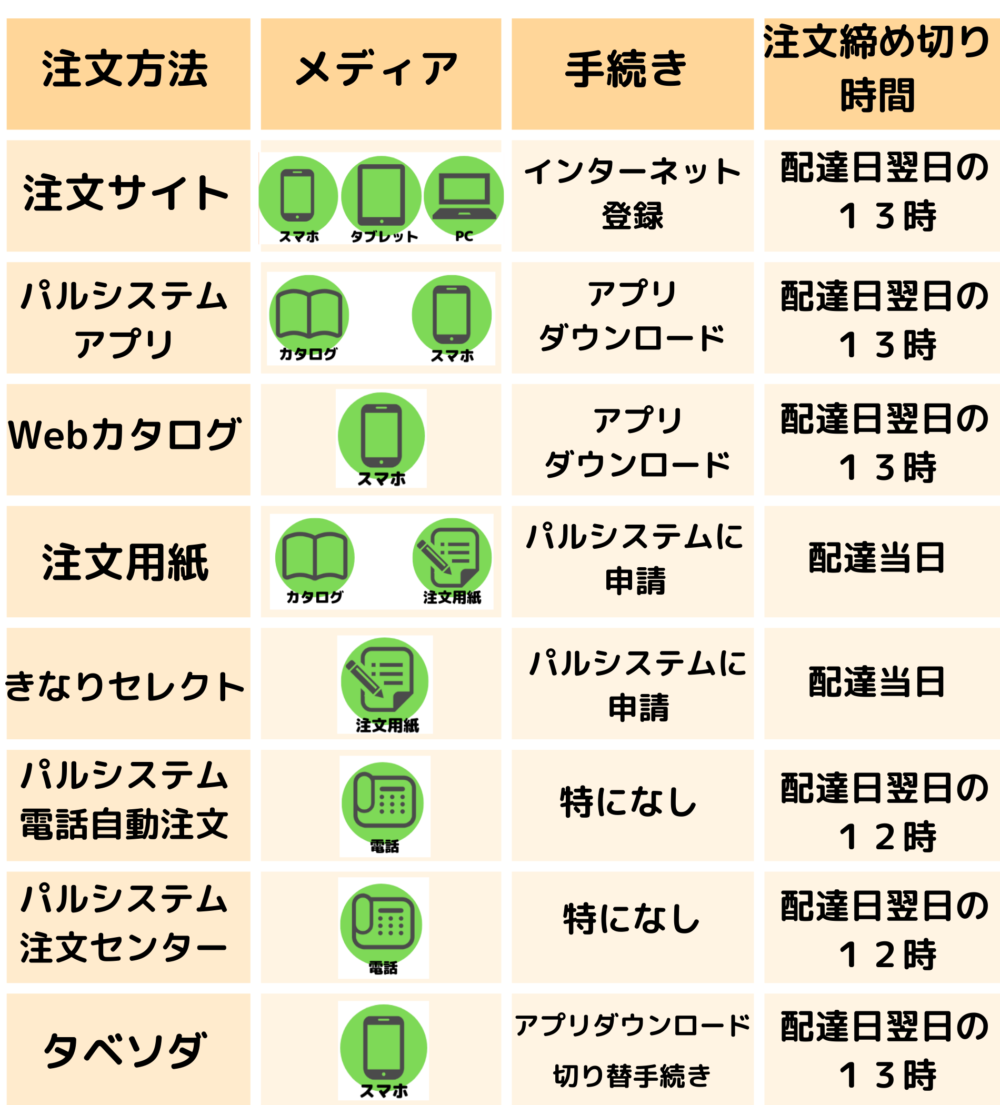
こんなにたくさんの注文方法があるのは色々なくらしのシーンに沿えるようにと考えられているからですね。
それぞれのメリットを知って、くらしに合わせてご利用下さい
パルシステムの注文サイクル
パルシステムの注文のサイクルはカタログ配布と注文と商品お届けが3週間で1サイクルとなっています。
インターネットやアプリでの注文は商品配達日の翌日の13時までが注文締め切りです。
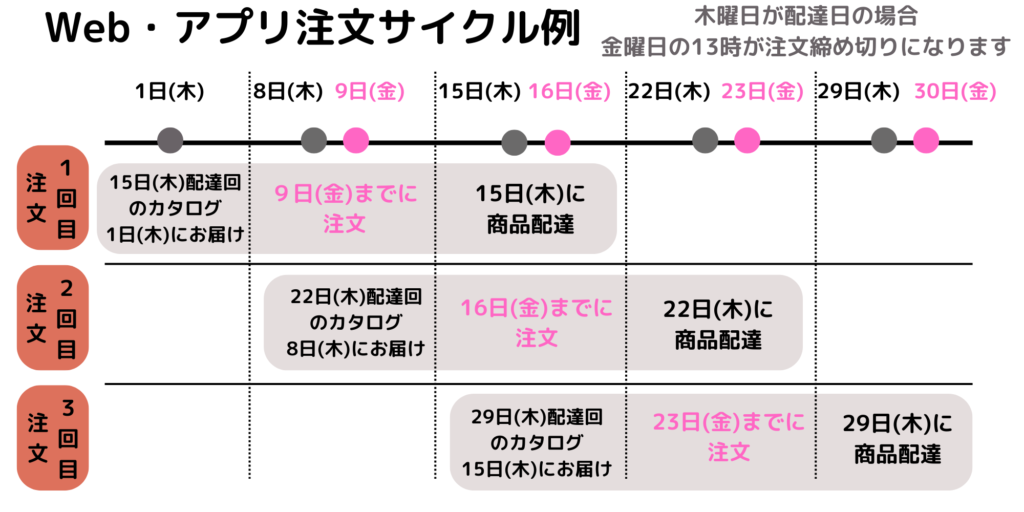
事前に注文しないことが分かっていたら、カタログを配布する前(2週間以上前)にパルシステムに連絡すると「一回休止」扱いになり、手数料を無料にできます。
パルシステムの注文を1回休みたい時
例えば旅行などで注文を一回だけ休みたい時もあると思います。
そんな時はパルシステムの注文はどうしたらよいか解説します。
下記の条件で利用する場合を一覧にしました。
■一回休みたい時に実際に行うべきこと
■一回休みのときの手数料はかかるのか
■配達がないときでも通い箱(保冷箱)回収、カタログの配布だけはあるのか
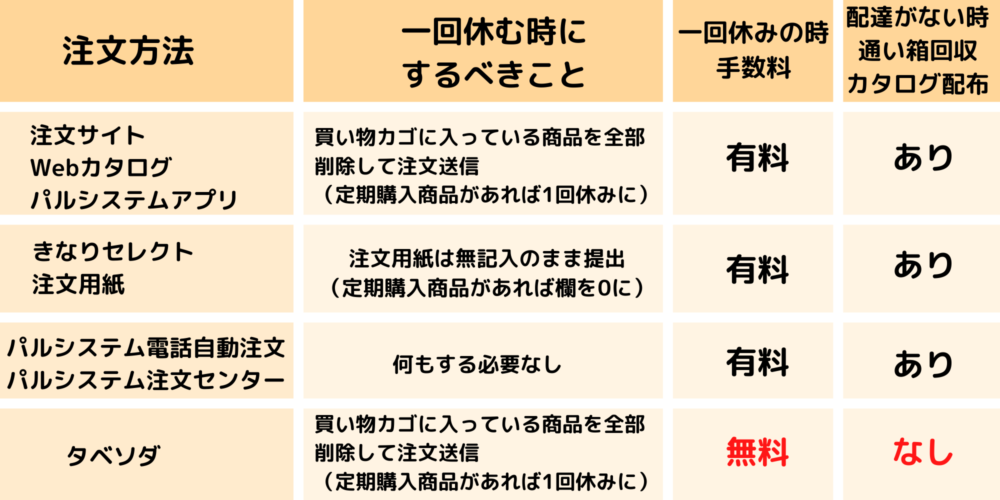
タベソダは配達がない場合、次回の配達まで通い箱(保冷箱)を保管しておく必要があります。
パルシステムの注文時に便利な機能3つ
商品注文時に利用すると便利な機能が3つありますので、その紹介と登録方法を解説します。
- パルくる便
- 予約米
- お気に入り
➊パルくる便
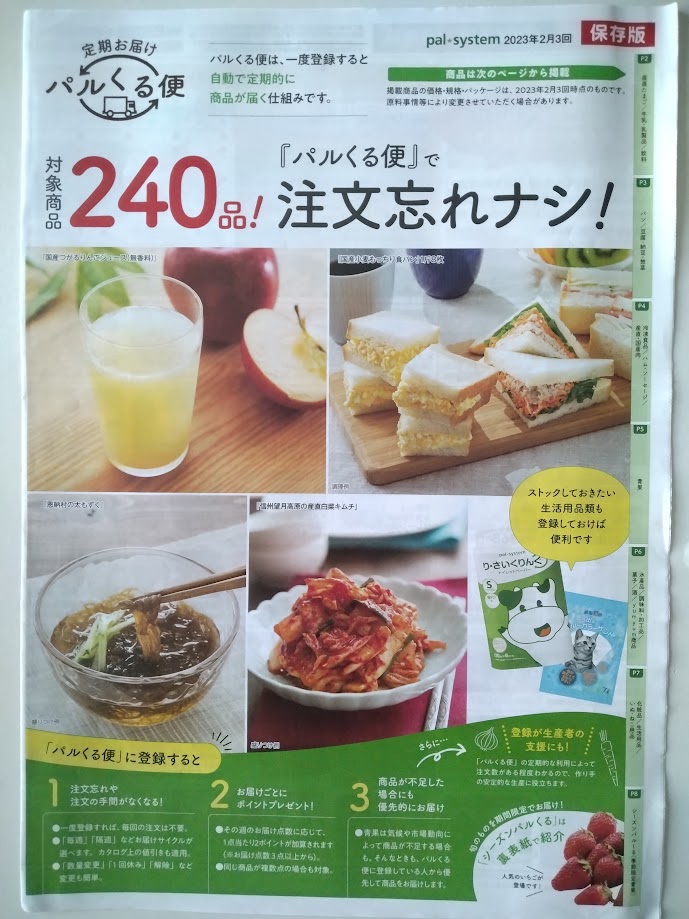
登録した商品を自動で定期的に届ける仕組み。
お休みもできる。
食品から日用品まで対象商品240品のラインナップ。
- 【インターネット・アプリ】カテゴリー>定期お届け>パルくる便
- 【タベソダ】メニュー>定期お届けor商品一覧のパルくる便
❷予約登録米
産直産地のお米を田植え前に年間登録するもので、登録すると収穫後から4週に一度、定期的にお米が届く仕組み。
全国28産地10銘柄から、3㎏か5㎏か選べてお休みもできる。2021年は約18万人が利用。毎年4月から予約開始、10月から約1年間届く。
- 通常の注文よりお得に購入できる
- 天候不順などの場合でも優先的に届く
- 注文忘れがない
4週間に一度の配達では足りないご家庭は2種類を2週間ごとに届くように登録して、いらないときは一回休みに。
一定期間の消費量が一緒のご家庭、同じ銘柄を食べたい人におすすめ!
【インターネット・アプリ】カテゴリー>定期お届け>予約登録米
【タベソダ】定期お届け>予約登録米or商品一覧の予約登録米
❸お気に入り
注文入力のページや注文履歴の商品欄にある♡ボタンを押すことで登録でき、自動で買い物カゴに追加するか否かの設定ができる。
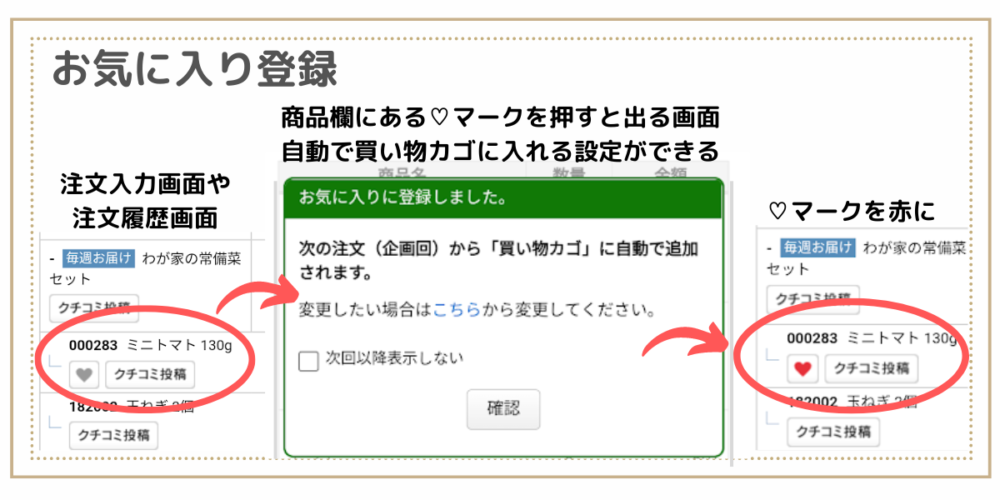
便利な機能の注文を1回休みたい時
登録したパルくる便、予約登録米、お気に入りの商品はあらかじめ買い物カゴに入っている状態に。
それを今回一回だけ休みたいときは「1回休み」のボタンを押して「1回休みをキャンセル」の灰色の表記に変われば休みになる。
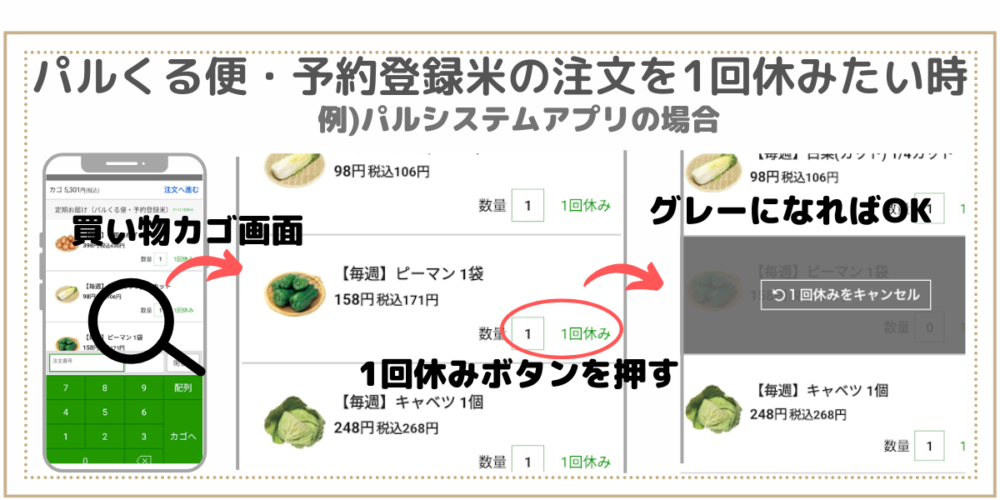
パルシステムの注文時の注意事項4つ
ここでは注文時に知っておいて欲しい事項4つをお伝えします。
- 利用限度額がある
- 毎回の注文時に出資金が増資される設定になっている
- インターネット・アプリ注文期間
- 注文方法を変えて利用する時の注文データの上書き条件
➊利用限度額がある
パルシステムでは利用開始から3か月間は1回の利用額上限が3万円。
以降は1回の注文利用額上限20万円となる。
❷毎回の注文時に出資金が増資される設定になっている
注文がなくても出資金の増資欄を「0」にしないと毎回積立てられていくという基本設定に。
積み立てを希望の方はそのままでいいですが、出資金の増資を希望しない方は再設定が必要。
〈注文サイト・パルシステムアプリ・Webカタログ・タベソダ〉
買い物カゴ>注文へ進む>確認画面の「増資」欄にある「変更」より変更
❸インターネット・アプリ注文期間
〈注文サイト・パルシステムアプリ・Webカタログ・タベソダで〉の注文期間は
配達翌日の14時30分~翌週の配達翌日の13時まで。
(注文日締め切り時間の13時から14時30分はシステム切り替えのため利用不可)
毎日朝3時~5時は定期メンテナンスのため利用不可。
❹注文方法を変えて利用する時の注文データの上書き
〈注文サイト・パルシステムアプリ・Webカタログ〉を利用または併用しての注文は連動しているので何度修正、変更しても上書きされる。
最後に「注文を送信する」ボタンを押したときの内容が最終的な注文内容と確定。
注意が必要なのは注文用紙と〈注文サイト・パルシステムアプリ・Webカタログ〉を併用して注文の場合は合算となること。
電話注文センターと〈注文サイト・パルシステムアプリ・Webカタログ〉を併用して注文の場合も合算となる。
パルシステム注文方法・アプリの使い方を提案!
スマホだけで注文できる方法が4つありますが、どれもスマホがあればかんたん操作で注文ができます。
スマホを利用できる環境で、ほんの5分10分でも時間があれば注文を進められます。
《注文サイト》《パルシステムアプリ》《Webカタログ》は連動しているので、場所やシーンに合わせて使い分けて。
【例)朝夕の通勤時間に注文アプリを活用】
- 朝の通勤時間に《Webカタログ》でスマホ上のカタログを見て、気になった商品を一気にカートに入れる
- 帰りの通勤時間は《パルシステムアプリ》でカート内の商品の合計金額を確認しながら不必要な商品をカートから削除する
- 送信して注文完了※締め切り時間までは何度も変更が可
【利用イメージ】
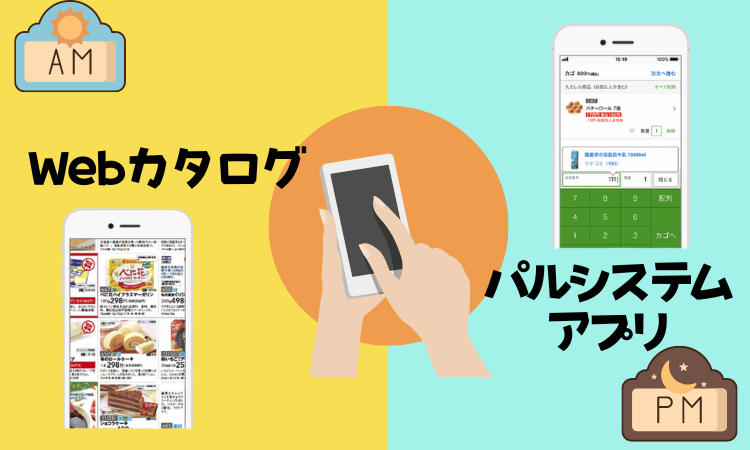
パルシステム注文方法を公開《パンピコ家・体験談》

ここではパンピコママの注文方法、利用のコツをお伝えします。
どのように利用しているかをお伝えする事によって注文時の流れが分かり、実際に使用するイメージができると思います。
【パンピコ家】 私・夫・子供(7歳、5歳、3歳、0歳)
- 一回の注文平均利用額 13,000円程度利用
- 毎週木曜日配達・毎週かかさず注文(注文締め切り時間は金曜日の13時)
- 紙カタログ+パルシステムアプリを利用して注文
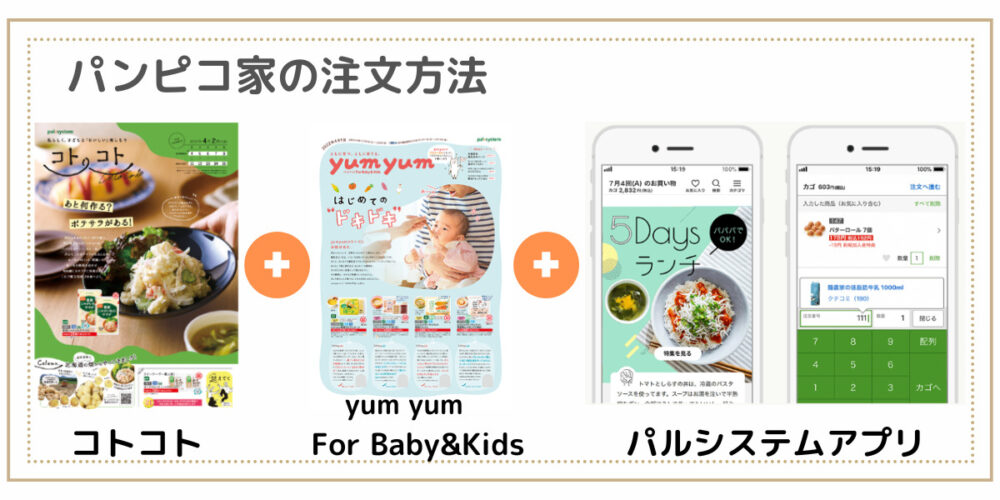
カタログをテーブルに広げて全体を一度に見ながら注文しています。
どんな商品ラインナップなのかが分かりやすく、お買い得商品がパッと目に入ってきます。
子育て中でまとまった時間が取れないときも多いので、カタログを見ながらとにかく欲しい商品や気になる商品を一度買い物カゴに入れてしまいます。
その後時間があるときに不必要な商品を削除するというやり方で注文しています。
カタログを広げていると自分も丸付けしたいと子供が必ず寄って来るので、膝に乗せたりしながら一緒に楽しく注文しています。
時々PCやアプリのWebカタログでも注文しますが、パンピコママはカタログを広げて、たくさん揃っている商品の中からどれにしようかと悩みながら選ぶことが好きです。
まとめ:くらしに合った注文方法で子育てのすきま時間に楽しく注文を!

今回はパルシステムの注文方法全8つを解説しました!
下記からおさらいしましょう!
【注文方法8つ】おさらい
- インターネット 「注文サイト」
- スマホアプリ 「Webカタログ」
- スマホアプリ 「パルシステムアプリ」+紙カタログ
- 注文用紙+紙カタログ
- カタログと注文用紙一体型 「きなりセレクト」
- 自動電話 「パルシステム電話自動注文」
- 電話 「パルシステム注文センター」
- スマホアプリ 「タベソダ」
子育で忙しく時間がない中、ちょっとしたすきま時間に注文を何段階かに分けて注文するのがおすすめ!
さらにシーンに合わせた注文方法を上手に使い分けると、楽しい時間になりますよ!
\すきま時間にかんたん注文!パルシステム公式ホームページへ/
最後まで読んでいただきまして本当にありがとうございました。
この記事が何かのお役に立てれば嬉しいです。